リモートワークやオンライン商談が定着したいま、Web会議ツールの代表格として広く利用されているのが「Zoom」です。「Zoomとは何か?」「仕組みや特徴は?」「具体的にどんなことができるのか?」といった疑問を持つ方も多いでしょう。
本記事では、Zoomの基本から仕組み、活用メリット、注意点までをわかりやすく解説します。さらに、Zoomを業務でより効率的に活用するための連携方法や、BizteXが提供する BizteX Connect・インテリジェント フロー といった次世代の業務改善ソリューションについても紹介します。
これからZoomを導入する方はもちろん、すでに活用している企業担当者にも役立つ内容です。
- Zoomとは何か?基本的な仕組みと特徴
- 無料版と有料版の違い、活用メリットと注意点
- Zoomでできる主な機能(会議・画面共有・録画など)
- 他システムと連携して業務効率化する方法
- BizteX Connect・インテリジェント フローによる最適化の可能性
Zoomとは?基本の意味と役割
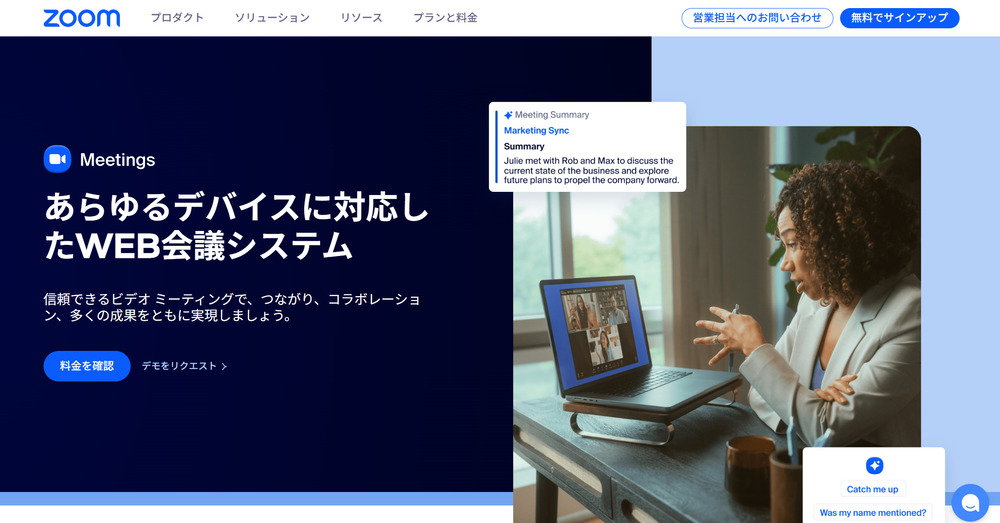
Zoomとは、インターネットを通じて複数人が同時に映像・音声でコミュニケーションできるWeb会議サービスです。ビジネスの場では「リモート会議」「オンライン商談」「オンライン授業」といった用途で幅広く利用されています。
もともとはアメリカで開発されたサービスですが、直感的な操作性と安定した通信品質により、日本国内でも急速に普及しました。シンプルな操作で誰でも利用できる点や、大人数でも安定して接続できる点が支持され、導入企業や教育機関が年々増えています。
現在では単なるビデオ通話の枠を超え、業務を支える必須インフラとして位置付けられています。
他のWeb会議ツールとの違い
Microsoft TeamsやGoogle Meetなど他のWeb会議ツールと比べ、Zoomは「安定した通信品質」と「シンプルな操作性」が強みです。特に大人数が参加する会議やオンラインイベントでは、映像や音声が途切れにくく評価されています。
また、専用アプリを導入することで機能が強化され、背景変更やブレイクアウトルーム(小部屋機能)といった独自機能も利用可能です。幅広い利用シーンに対応できる柔軟性の高さが、多くの企業に採用されている理由です。
\「結局使われない…」業務ツールの悩み、もう終わりにしませんか?/
関連記事:Microsoft Teamsとは?できることや導入メリットをわかりやすく解説
Zoomの仕組みと特徴
Zoomは、クラウドベースのサーバーを介して映像・音声・データをやりとりする仕組みを持っています。これにより、専用機器や特別なネットワーク環境を必要とせず、PCやスマートフォンにアプリを入れるだけで利用可能です。ブラウザからの参加にも対応しており、相手がアプリを持っていなくても会議に参加できる柔軟性があります。
また、利用シーンに応じて2つの形態が用意されています。
- Zoom Meetings:双方向の会議形式に適したモード。少人数の打ち合わせから大規模な全社会議まで対応可能。参加者同士が自由に発言・画面共有できるのが特徴です。
- Zoom Webinar:講義や説明会など、一方向の情報発信を前提としたモード。主催者が登壇し、参加者は基本的に視聴側に回る形式で、大規模なオンラインセミナーやイベント配信に活用されます。
このように、会議スタイルに合わせて選択できる柔軟性に加え、安定した通信・シンプルなUI・豊富な拡張機能がZoomを特徴づけています。
Zoomでできること(主な機能)
Zoomはオンライン会議のためのツールとして広く知られていますが、実際には会議以外にも多様な機能を備えています。チャットやファイル共有、画面共有をはじめ、録画による振り返りや外部アプリとの連携まで、ビジネスの現場で求められる機能が揃っています。
ここでは代表的な機能を順番に解説します。
オンライン会議(ビデオ・音声通話)
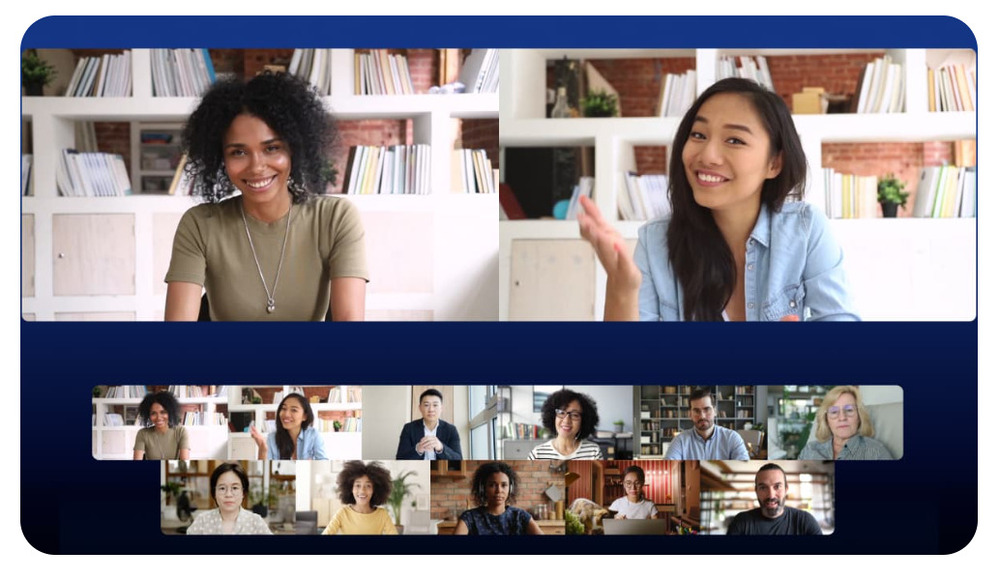
Zoomの中心機能は、複数人が同時に参加できるオンライン会議です。映像と音声を安定的にやり取りでき、リモートワークやオンライン商談の標準ツールとなっています。大人数での全社会議から、1対1の面談まで幅広い利用が可能です。
チャットとファイル共有
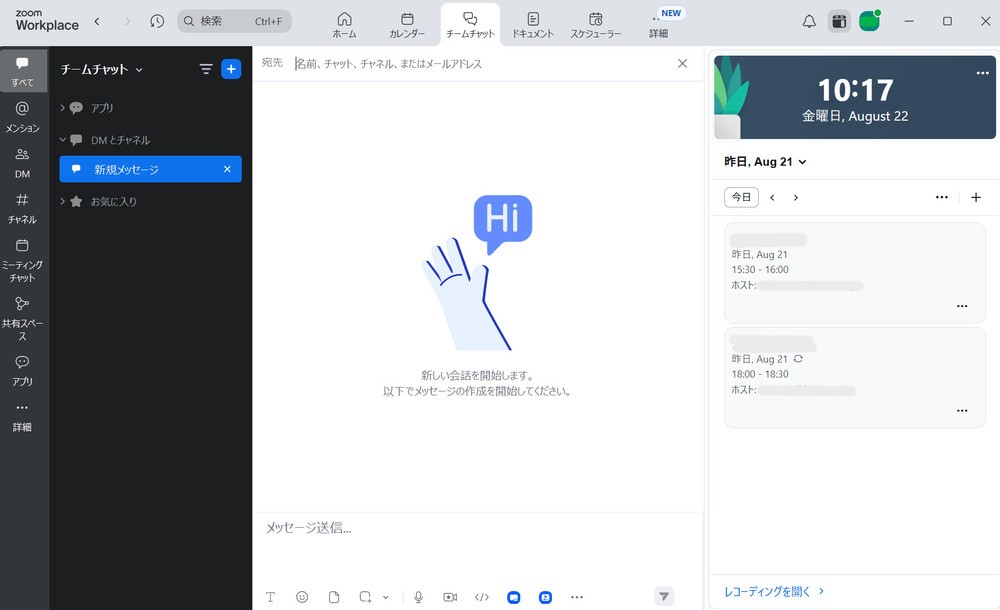
会議中はもちろん、会議外でもチャット機能を利用できます。テキストメッセージやファイルを素早くやり取りできるため、会議前後のコミュニケーションや資料共有に役立ちます。Slackのような専用チャットツールと比べても、会議に直結したやり取りができる点が強みです。
画面共有と共同作業
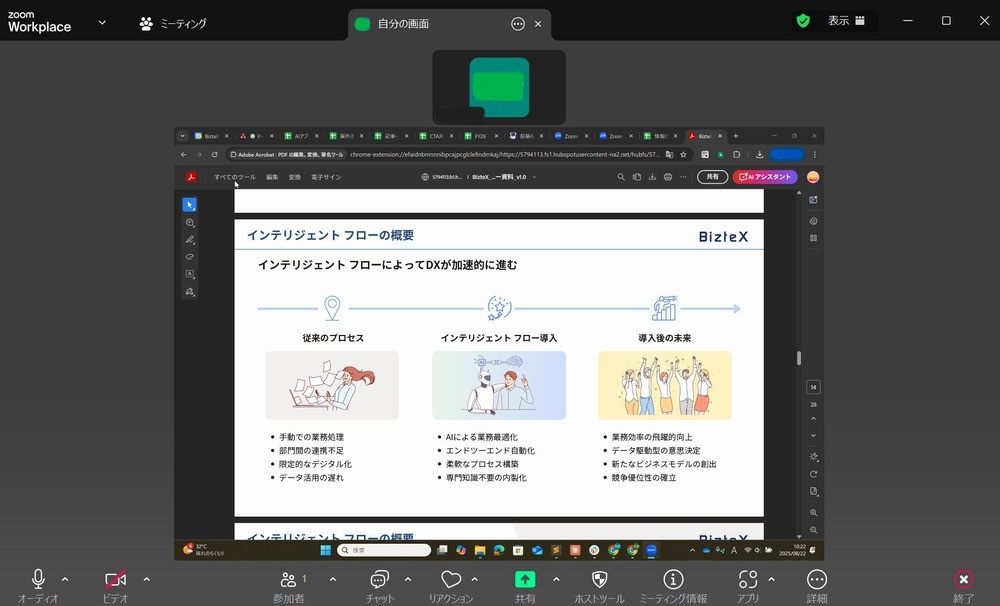
プレゼン資料や業務システムの画面を参加者に共有でき、複数人が同じ情報を見ながら議論を進められます。さらに、ホワイトボード機能を利用すれば図解やメモをリアルタイムで書き込み、共同作業を効率的に進めることが可能です。
会議録画と振り返り
Zoomには会議を録画する機能があり、クラウドまたはローカルに保存できます。欠席者への共有や、商談内容の記録、議事録作成などに役立ちます。後から振り返ることで、会議の生産性を高めることができます。
外部アプリとの連携
GoogleカレンダーやOutlookと連携すれば会議予定を自動登録でき、SlackやCRMツールと組み合わせれば会議記録を自動で共有・整理できます。これらの連携は、Zoomのマーケットプレイスに公開されているアプリや、各ツールのAPI連携機能を利用すれば設定可能です。
\AI×人の分析で、月間数百時間の削減実績も。/
Zoom活用のメリット
Zoomはオンライン会議の基本機能だけでなく、業務全体の効率や柔軟性を高めるさまざまな利点を持っています。移動や出張にかかるコスト削減から、リモートワークを支える柔軟な働き方の実現、さらには意思決定のスピード化まで、幅広いメリットが得られます。
ここでは、主な3つのポイントに分けて解説します。
コスト削減と効率化
Zoomの活用によって、会議のための移動や出張が大幅に削減できます。これにより交通費や宿泊費などの直接的なコストだけでなく、移動にかかる時間も削減されます。
結果として、社員が会議の前後に空いた時間を別の業務に充てられるようになり、全体的な業務効率が向上します。また、遠隔地の顧客やパートナーともオンラインで簡単に会議ができるため、商談や打ち合わせの回数を増やせる点も大きなメリットです。単なるコストカットにとどまらず、ビジネスのスピードと生産性を高める仕組みとして機能します。
柔軟な働き方の実現
リモートワークや在宅勤務が広がるなかで、Zoomは社員が物理的な距離にとらわれず働ける環境を提供します。例えば、子育てや介護と仕事を両立したい社員にとって、自宅から業務会議に参加できることは大きな支援となります。
さらに、全国や海外に拠点を持つ企業では、拠点間の連携を強化しながら柔軟に会議を設定できるため、組織全体の一体感も高まります。場所に縛られない働き方は、社員のワークライフバランス改善や採用面での競争力向上にもつながります。Zoomは単なるツールではなく、働き方改革を支える基盤の一つといえるでしょう。
意思決定と情報共有のスピード化
Zoomには画面共有や録画機能が備わっており、これらを活用することで意思決定までのスピードを飛躍的に高められます。画面共有により資料を全員が同時に確認でき、議論がスムーズに進むため無駄な説明や誤解が減ります。録画機能を利用すれば、欠席者への情報共有や会議の振り返りが容易になり、議事録作成の工数も削減できます。
さらに、外部ツールと連携させれば、会議内容を自動で整理・保存し、次のアクションへ素早くつなげることも可能です。こうした機能は、組織全体の意思決定プロセスを短縮し、迅速な対応を可能にします。
Zoom利用時の注意点
一方で、Zoomを利用する際には注意すべき点もあります。まず、セキュリティ対策が欠かせません。過去には無関係な参加者が会議に乱入する「Zoom爆弾」と呼ばれる問題がありましたが、現在は待機室やパスワード設定で防ぐことが可能です。
また、快適な会議には安定した通信環境が必須です。参加者のネットワーク環境が不安定だと会議全体の品質が低下する恐れがあります。さらに、便利な反面「会議の数が増えすぎて業務が圧迫される」という課題もあります。
そのため、会議の目的や必要性を事前に明確化し、必要に応じてタスク管理や情報共有の仕組みと連携させることが求められます。これらの注意点を理解し適切に対策を取ることで、Zoomをより安全かつ効果的に活用できます。
Zoomをもっと活用するための連携と最適化
Zoom単体でもオンライン会議や商談を効率化できますが、実際の業務ではSlack・kintone・Google Workspace・会計ソフトなど、周辺ツールとの組み合わせが欠かせません。
会議の記録や参加者データを整理し、通知やタスク化まで自動で処理できれば、現場の負担はさらに軽減されます。こうした複数ツールをまたぐデータ連携や通知の自動化には、iPaaSや代行型の業務改善サービスを活用するのが効果的です。
BizteX Connectならノーコードでカンタン連携可能
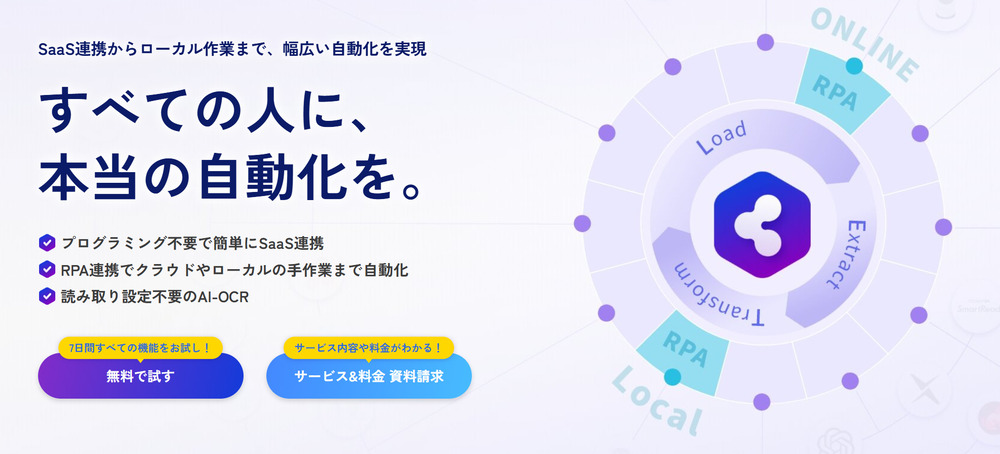
「BizteX Connect」は、ZoomとSlack・kintone・Google Workspace・会計システムなどをノーコードで接続できるiPaaSです。たとえば、Zoom会議の録画ファイルを自動でクラウドに保存し、Slackに通知したり、議事録をkintoneに登録したりといった一連の自動化処理をGUI操作で簡単に設定できます。
複雑な条件分岐や例外処理にも対応できるため、会議業務の属人化を防ぎながら効率的なワークフローを実現します。
関連記事:ZoomのAPI連携で業務効率化を実現する方法|ノーコード自動化と運用代行の選択肢
インテリジェント フローなら、Zoom連携を“まるごと無料”で自動化
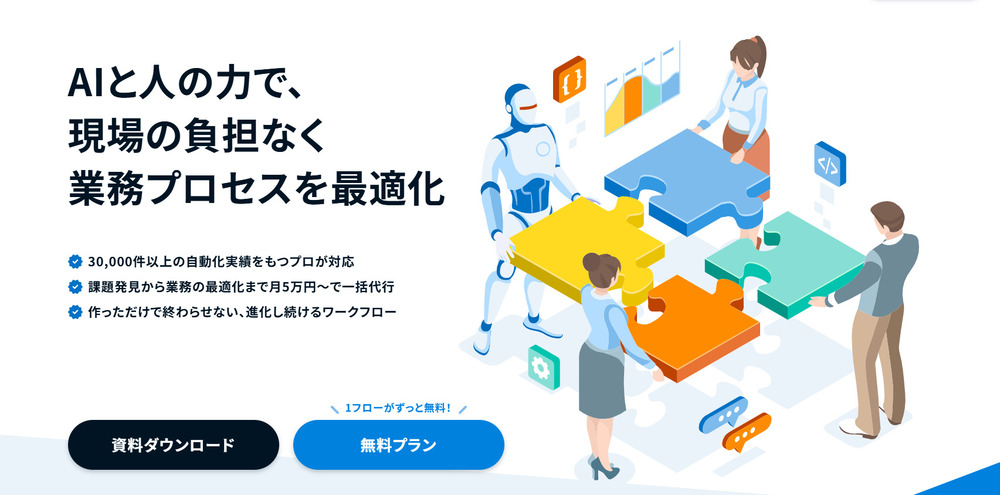
自社でAPI開発や連携構築にリソースを割けない場合は、代行型の業務改善サービス「インテリジェント フロー」が適しています。無料プランでは、Zoom連携を含む1業務フローを“ずっと無料”で構築・運用可能です。現場でのツール操作は不要で、専任チームが設計から保守まで担うため、初めての企業でも安心して導入できます。
例:案件登録と同時に日程調整も完了(kintone × Zoom × Google カレンダー)
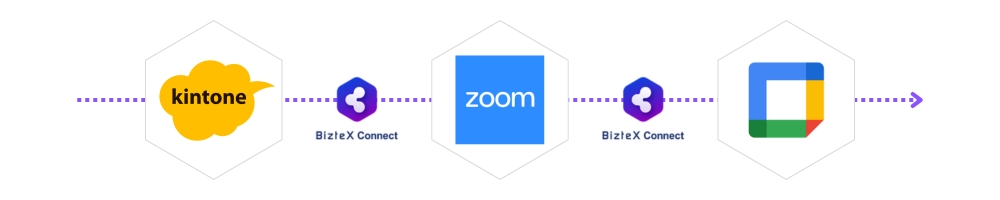
kintoneに新たな案件情報を入力するだけで、ZoomミーティングのURLが自動作成され、Google カレンダーにも即時反映される連携例です。営業・CS部門の面談設定にかかる作業を省き、対応スピードと正確性を同時に向上。煩雑になりがちな日程調整業務の自動化によって、機会損失や抜け漏れのリスクも抑えられます。
このような業務フロー、インテリジェント フローの無料プランで「1業務」までプロに設計依頼できます!
>>無料で業務フローを設計依頼してみる
▼より詳しく知りたい方は下記記事をチェック
よくある質問(FAQ)|Zoomに関する疑問解消
- Zoomは無料で使える?有料版との違いは?
-
無料プランでは基本機能を利用できますが、3人以上の会議は40分までという制限があります。有料版では時間制限がなくなり、大人数会議やクラウド録画、管理機能など、ビジネス利用に適した機能が追加されます。
- Zoomのセキュリティ対策は大丈夫?
-
Zoomには待機室やパスワード設定、標準の強力な暗号化に加えてエンドツーエンド暗号化(E2EE)の機能も用意されています。E2EEを有効にすると一部機能は制限されますが、機密性の高い会議には有効です。運用時はURLを不用意に公開せず、ホストが参加者を適切に管理するなど、基本的なルールを守ることが重要です。
- Zoomアプリを入れないと使えない?
-
PCやスマートフォンに専用アプリを入れるのが一般的ですが、ブラウザからの参加も可能です。ただしブラウザ版は一部機能が制限されるため、安定性や利便性を考えるとアプリ利用がおすすめです。
- Zoomで使える便利機能は?
-
画面共有や録画、ブレイクアウトルーム、背景変更などの便利機能が揃っています。これらを活用すれば、会議の質を高めるだけでなく、参加者の理解促進や議論の活性化にもつながります。
- 会議データを効率的に管理する方法は?
-
録画や議事録を手作業で整理するのは非効率です。ノーコードの国産iPaaS「BizteX Connect」ならZoomとクラウド・Slackをノーコードで連携可能。さらに業務改善サービス「インテリジェント フロー」を使えば、専任チームが設計から運用まで担い、業務全体の最適化を実現できます。
まとめ|Zoomの基礎理解から業務全体の最適化へ
Zoomは、オンライン会議を効率化するための代表的なツールであり、リモートワークや商談、社内コミュニケーションに欠かせない存在となっています。本記事では、Zoomの基本や仕組み、メリット・注意点を整理し、さらに業務効率化を加速させるための連携方法も紹介しました。
単体利用でも十分に効果がありますが、「BizteX Connect」を活用すれば他のクラウドサービスとシームレスにつながり、会議データやタスク管理を自動化できます。さらに、「インテリジェント フロー」を導入すれば、Zoomを含む業務全体の設計・構築・運用・改善までを専任チームが担い、現場の負担なく継続的な最適化を実現できます。
「Zoomをもっと業務に生かしたい」と感じた方は、無料プランから導入を検討してみてはいかがでしょうか。
▼"インテリジェント フロー"や"業務自動化"に関するご相談は、下記よりお気軽にお問い合わせください。











とは?-300x180.png)